PPT中怎么插入视频文件?
Hello!大家好,我是阿广,今天小编来分享一下“PPT中怎么插入视频文件?”这篇文章,我们每天分享有用的知识,下面小编就来分享一下吧,大家一起来学习吧!(⊃‿⊂)

原料/工具
组装电脑台式机
Windows win7
Microsoft Office PPT2007
方法/步骤
第1步
首先打开PPT文档,在菜单栏找到“插入”选项
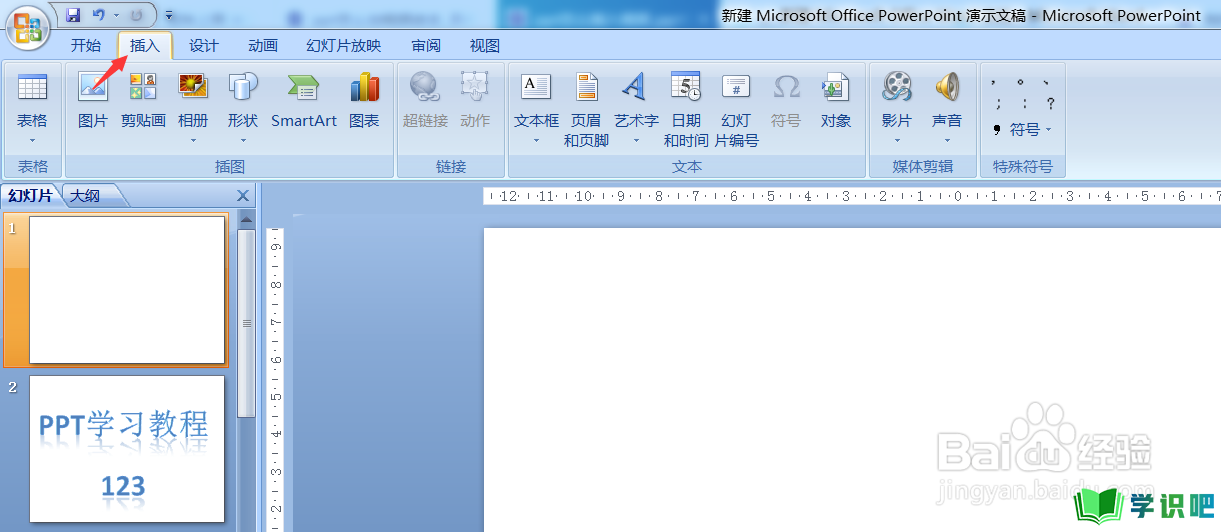
第2步
之后在“媒体剪辑”选项卡中依次点击“影片”、“文件中的影片”选项
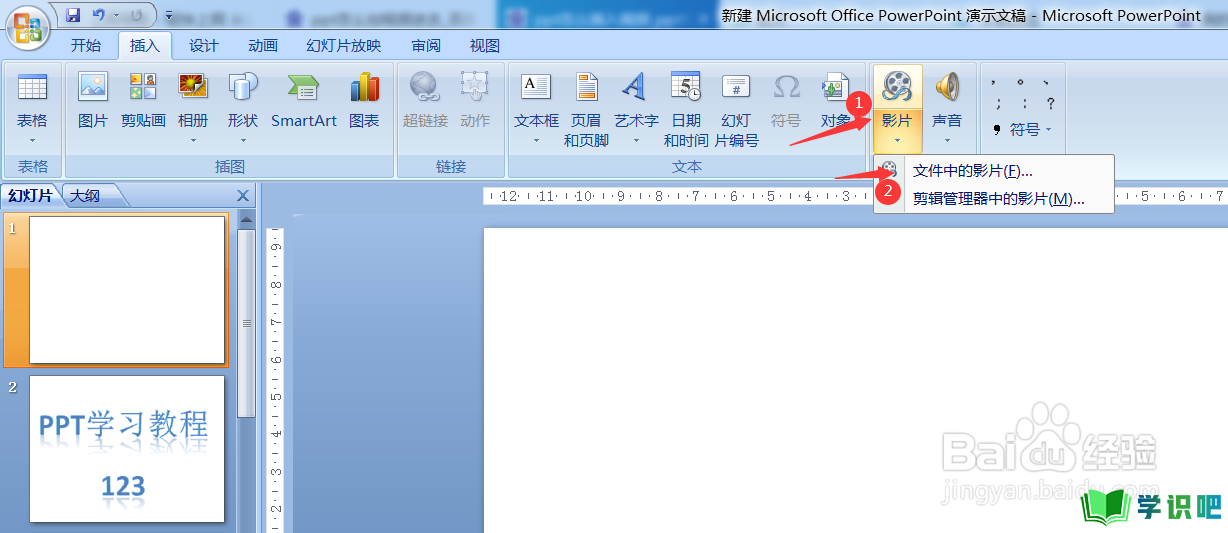
第3步
然后,在弹出的对话框中选择需要上传的视频影片,并点击“确定”关闭
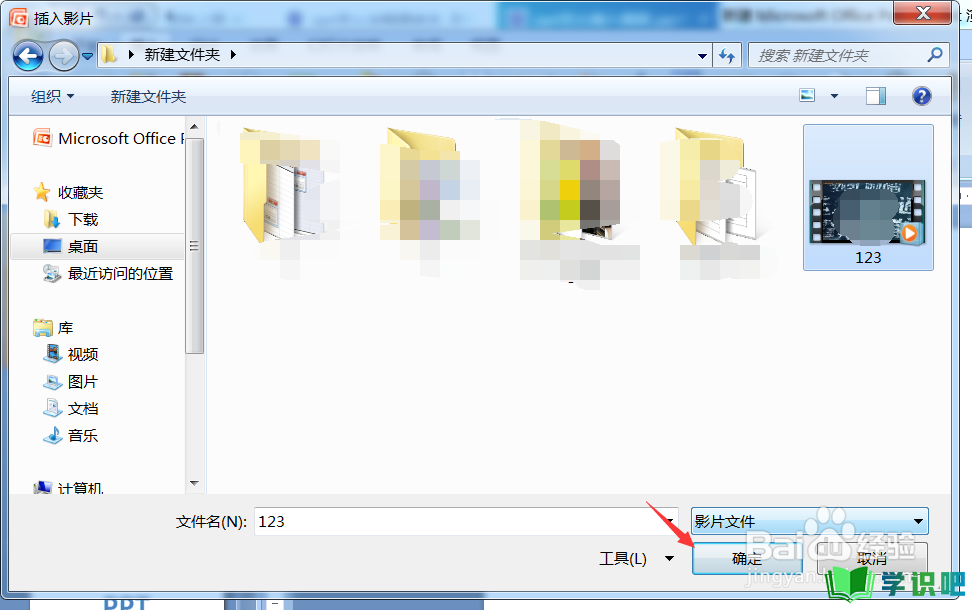
第4步
这时候会弹出一个新的对话框,可以根据需要进行选择确定

第5步
最后就可以看到视频已经出现在页面中了。
之后可以点击选中视频,在菜单栏的“选项”菜单中对视频进行播放设置哦
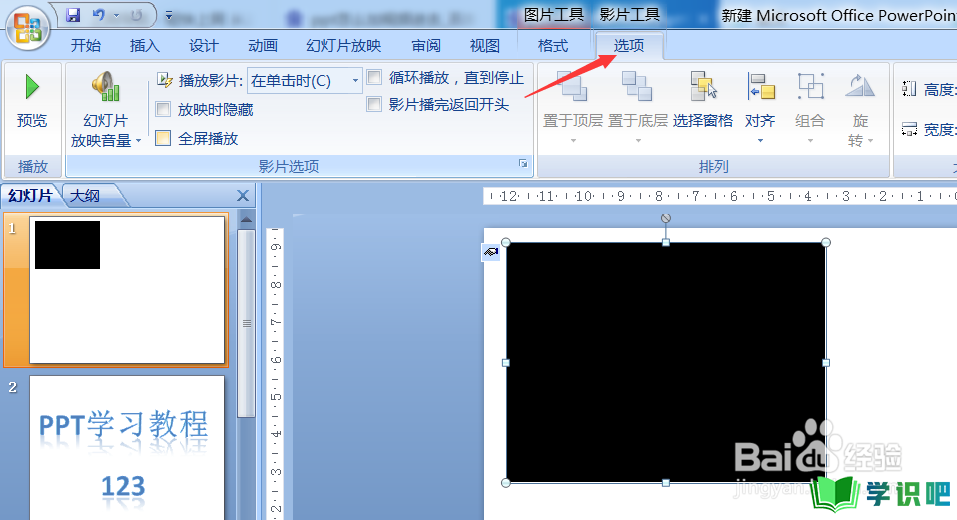
温馨提示
以上就是“PPT中怎么插入视频文件?”的全部内容了,小编已经全部分享给大家了,希望大家能学到新的知识!最后,小编希望以上分享的内容对大家有所帮助,如果觉得还不错就给小编点个赞吧!(⊃‿⊂)
